20.4 Zuweisen von Bundles
RPM- oder Datei-Bundles und Bundle-Gruppen können Sie bereits bei der Erstellung Geräten zuweisen, erforderlich ist dies jedoch nicht.
Wenn Sie das Objekt bei der Erstellung noch nicht zuweisen möchten, wird es ohne Gerätezuweisungen, Bereitstellungs- und Installationszeitplänen, speziellen Flaggen usw. erstellt. Vor der Bereitstellung und Installation des Objekts auf zugewiesenen Geräten müssen Sie in diesem Fall die nachfolgend beschriebenen Schritte durchführen. Wenn Sie das Objekt bereits bei der Erstellung zugewiesen haben, brauchen Sie diese Verfahren nicht mehr durchzuführen.
-
Klicken Sie im ZENworks-Kontrollzentrum auf den Karteireiter , wählen Sie in der Liste über das betreffende Kontrollkästchen das gewünschte Bundle oder die Bundle-Gruppe aus, klicken Sie auf und klicken Sie anschließend auf , um die Seite
Zuzuweisende Geräte
anzuzeigen.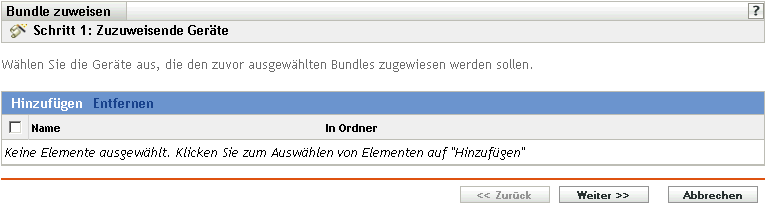
-
Weisen Sie das Bundle oder die Bundle-Gruppe den Geräten zu, an die das Objekt verteilt werden soll.
-
Klicken Sie auf und wechseln Sie zu den passenden Server- oder Arbeitsplatzrechnerobjekten und wählen Sie sie aus.
Es können auch Ordner- oder Gruppenobjekte ausgewählt werden.
-
Klicken Sie auf den Abwärtspfeil neben den oder , um die Liste zu vergrößern, dann klicken Sie auf den unterstrichenen Link in der Spalte , um die gewünschten Objekte auszuwählen und ihre Namen im Listenfeld anzeigen zu lassen.
Die Zuordnung eines Bundle zu einem Ordner- oder Gruppenobjekt ist die bevorzugte Zuordnungsmethode für das Bundle. Wird das Bundle einer großen Anzahl von Objekten (z. B. über 250) zugewiesen, kann dies zu einer erhöhten Serverauslastung führen.
-
Klicken Sie auf .
-
-
Klicken Sie zum Anzeigen der Seite
Bundle-Optionen
auf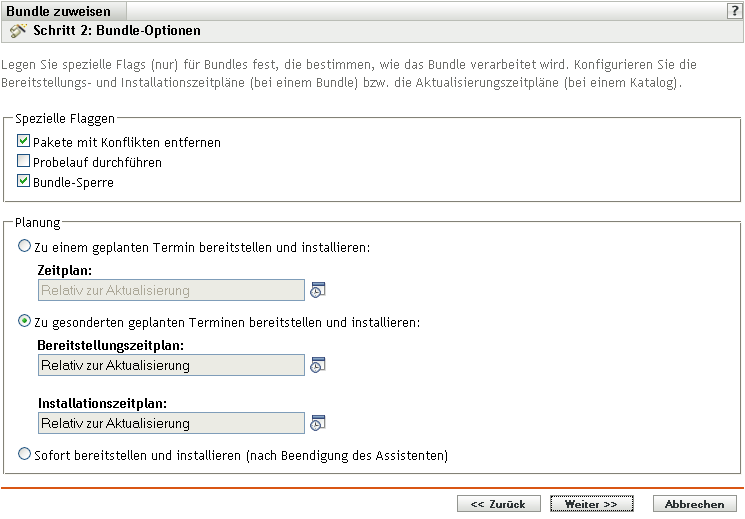
-
(Optional) Geben Sie die gewünschten Optionen zu
Spezielle Flags
an.-
Pakete mit Konflikten entfernen: Wählen Sie diese Option aus, um anzugeben, dass Pakete und Dateien mit Konflikten vor der Installation neuer Pakete und Dateien von den Geräten deinstalliert werden sollen. Diese Option ist standardmäßig aktiviert, sodass Pakete und Dateien, die Konflikte verursachen (zum Beispiel frühere Versionen desselben Pakets), deinstalliert werden, bevor das aktuelle Paket oder die aktuelle Datei installiert wird. Wenn diese Option nicht ausgewählt ist, werden bei Auftreten eines Konflikts keine Pakete und Dateien installiert. Diese Option ist nicht für Datei-Bundles anwendbar.
-
Probelauf durchführen: Wählen Sie diese Option, um anzugeben, dass ZENworks Linux Management einen Test durchführen soll, um festzustellen, ob das RPM-Bundle oder die Dateien erfolgreich bereitgestellt werden können. Wenn es Probleme gibt, die verhindern könnten, dass das RPM- oder Datei-Bundle bereitgestellt wird, können Sie die Protokolldatei einsehen, um Fehler bei der Bundle-Erstellung zu beheben. Die Protokolldatei befindet sich im Verzeichnis /var/opt/novell/log/zenworks. Diese Option ist nicht für Datei-Bundles anwendbar.
Durch einen erfolgreichen Probelauf wird sichergestellt, dass das Bundle erfolgreich auf zugewiesenen Geräten bereitgestellt oder installiert werden kann (Pakete sind verfügbar, Abhängigkeiten werden eingehalten usw.).
-
Bundle-Sperre: Wählen Sie diese Option aus, um Bundles auf verwalteten Geräten vom Server aus zu sperren.
Sie können zum Sperren von Bundles auch das Kommandozeilen-Dienstprogramm verwenden. Weitere Informationen finden Sie unter Abschnitt 21.2, Sperren und Entsperren eines Bundles auf einem verwalteten Gerät
-
-
Geben Sie die gewünschten Optionen zu
Planung
an.-
Zu einem geplanten Termin bereitstellen und installieren: Mit dieser Option können Sie die Bereitstellung und Installation von in dieser Bundle-Gruppe enthaltenen Bundles zeitlich planen. Klicken Sie auf das Symbol , um den Zeitplantyp auszuwählen.
Die folgenden Zeitpläne stehen zur Auswahl. Klicken Sie auf die Links in der linken Spalte der folgenden Tabelle, um weitere Informationen zu den einzelnen Zeitplantypen und deren Optionen zu erhalten.
-
Zu gesonderten geplanten Terminen bereitstellen und installieren: Wählen Sie diese Option aus, um separat vom Installationszeitplan einen optionalen Bereitstellungszeitplan anzugeben. Wenn Sie diese Option aktivieren, können Sie einen Bereitstellungszeitplan sowie einen Installationszeitplan definieren. Wenn Sie diese Option nicht aktivieren, werden die Pakete gemäß dem Zeitplan auf den zugewiesenen Geräten bereitgestellt und installiert. Klicken Sie auf das Symbol , um den Zeitplantyp auszuwählen.
Die folgenden Zeitpläne stehen zur Auswahl. Klicken Sie auf die Links in der linken Spalte der folgenden Tabelle, um weitere Informationen zu den einzelnen Zeitplantypen und deren Optionen zu erhalten.
Die Option ist standardmäßig nicht aktiviert. In den meisten Situationen ist es nicht erforderlich, Pakete in Bundles zu verschiedenen Zeitpunkten bereitzustellen und zu installieren. Sie können je nach Bedarf die Bereitstellung und Installation für verschiedene Zeitpunkte planen, um Netzwerk-Bandbreite zu sparen oder um die Aktionen zu Zeitpunkten durchzuführen, die für den Benutzer günstiger sind.
Im Bereitstellungszeitplan ist festgelegt, wann die Pakete und Dateien im Bundle vom Server auf die zugewiesenen Geräte heruntergeladen werden. Die Pakete und Dateien sind noch nicht installiert und verwendungsbereit. Im Installationszeitplan ist festgelegt, wann die Pakete und Dateien auf zugewiesenen Geräten installiert werden, sodass die Pakete und Dateien für die Verwendung zur Verfügung stehen.
-
Sofort bereitstellen und installieren (nach Beenden dieses Assistenten): Aktivieren Sie diese Option, um festzulegen, dass die Pakete in der Bundle-Gruppe nach Beendigung des Assistenten zum Erstellen einer neuen Gruppe bereitgestellt und installiert werden (hierfür müssen die zugewiesenen Geräte online sein). Die Pakete in der Bundle-Gruppe werden auf Geräten bereitgestellt und installiert, die bei ihrer Aktualisierung nicht online sind.
-
-
Klicken Sie zum Anzeigen der Seite
Fertig stellen
auf . -
Sehen Sie sich die Informationen auf der Seite
Fertigstellen
an und nehmen Sie etwaige Änderungen an den Bundle-Einstellungen vor, indem Sie gegebenenfalls die Schaltfläche verwenden. Klicken Sie auf , um das Bundle so zu erstellen, wie es durch die Einstellungen auf der SeiteZusammenfassung
konfiguriert wurde. -
Klicken Sie auf .